Paranna kannettavan tietokoneesi akkua vaarantamatta suorituskykyä
Huippuluokan kannettavat tietokoneet ovat uskomattomia. Voit saada paljon työtä liikkeellä ollessasi, ja niiden avulla voit lopettaa käsittävän kannettavat tietokoneet Internet-selaimina. Akun käyttöikä voi kuitenkin olla ongelma. Minulla ja uudella Asus-pelikirjoittimellani oli vaikea saada yli tunnin ja 30 minuutin käyttöarvoa, mutta tajusin lopulta joitain salaperäisiä temppuja akun käyttöiän parantamiseksi dramaattisesti. Ja kyllä, kaikkien tässä artikkelissa mainittujen parannusten avulla voit jatkaa kannettavan tietokoneen käyttämistä parhaalla mahdollisella suorituskyvyllä.
Vähennä kirkkautta akun käyttöiän parantamiseksi

Voitaisiin väittää, että mainitsen ilmeisen,mutta kannettavan tietokoneen näytön kirkkauden vähentämisellä on itse asiassa paljon piilotettuja etuja. On hyvä idea sulkea näytön taustavalo aina, kun käytät pelejä ja sovelluksia, jotka vaativat paljon järjestelmäresursseja. Tämä vähentää syntyvää lämpöä ja parantaa näytön käyttöikää. Jos olet valokuvaaja tai videotoimittaja, olet todennäköisesti tietoinen myös siitä, että kannettavien tietokoneiden näytöiden käyttö ei ole laatuaan kauheaa. Värien toisto ja korostuksen tarkkuus heikentyvät dramaattisesti, kun käytät kannettavan tietokoneen näyttöä suurimmalla kirkkaudella. Lähes mitään syytä asettaa kirkkautesi 100%: iin, ellet ole ulkona päivänvalossa. Olen huomannut, että 50–80% vaaleus on täydellinen sisäkäyttöön päivän aikana - mikä tahansa yllä olevasta, joka yksinkertaisesti tuhlaa akun (ja näkökykysi).
Sammuta käyttämättömät sovellukset
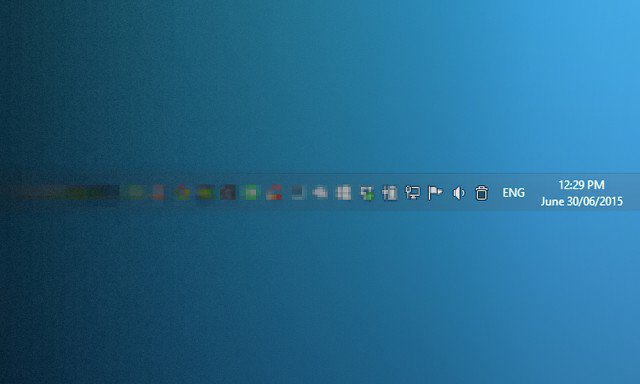
Henkilökohtaisesti käytän kannettavaa tietokonetta kutentyöpöydälle. Minulla on ulkoinen näyttö, näppäimistö ja hiiri kiinnitettynä kannettavaan tietokoneeseen, kun olen kotona. Ongelmana on, että unohdan sammuttaa järjestelmälokerossa käynnissä olevat sovellukset, kun pelaan liikkeellä ollessani mitään kytkettynä. Voisi ajatella, että nämä sovellukset eivät oikeastaan ole uhka akun kestolle, mutta he syövät silti melko vähän RAM-muistia.
Estä indeksointi, kun akku toimii

Indeksoinnista voi olla todella hyötyä, kun sinulla on tonnitiedostoja ja siirrät jatkuvasti asioita. Tämä on kuitenkin hieman hankala, koska se edellyttää, että otat politiikan käyttöön Windowsin virransuunnitelma-asetusten ulkopuolella. Älä kuitenkaan pelkää - tässä on tapa miten se tehdään. Muista, että tämä tapa työskennellä Windowsin kotiversioiden kanssa.
Mene Käynnistä> Suorita (tai paina Win + R). Kirjoita ”gpedit.msc” ja paina Enter.
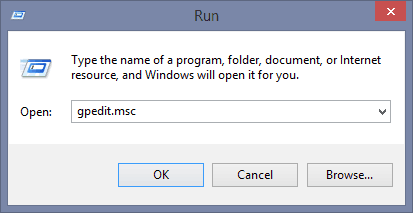
Siirry sitten kohtaan Tietokonekokoonpano> Hallintamallit> Windows-komponentit> Haku.
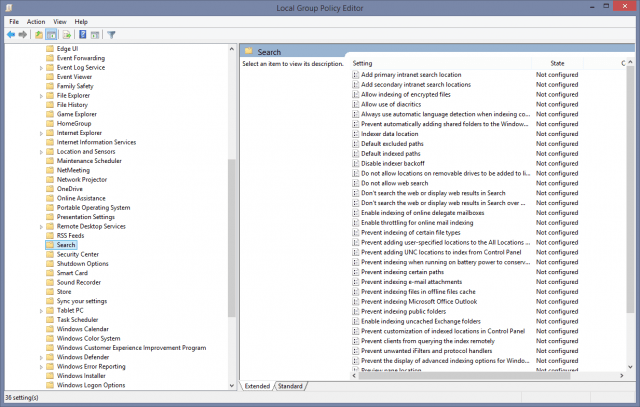
Ota nyt vain politiikka käyttöön "Estää indeksointi akkuvirralla energian säästämiseksi". Uudelleenkäynnistys on tarpeen prosessin loppuun saattamiseksi.
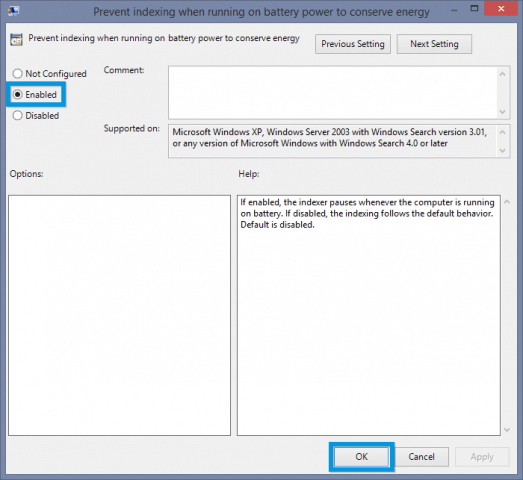
Ota kiintolevy pois päältä tyhjäkäynnin aikana

Vaikka useimmissa nykyaikaisissa kannettavissa tietokoneissa on SSD-asemat, jaon vaikea varaa 1 TB: n SSD-levyä, ja vielä vaikeampi sovittaa kaikki tietosi mihin tahansa pienempään kapasiteettiin. Vaikka olen tyytyväinen 256 Gt: n SSD + 1 TB: n kiintolevytallennusratkaisuuni, akun käyttöikä voi olla kauheaa, jos kiintolevy on aktiivinen koko ajan. Oletuksena Korkean suorituskyvyn virrankäyttösuunnitelma muuttuu kiintolevyiksi kokonaisen 20 minuutin tyhjäkäynnin jälkeen. Nyt on paljon. Tässä on mitä voit tehdä lyhentämään aikaa, joka kuluu sammuttamiseen, kun tietokone on lepotilassa.
Avaa Käynnistä ja etsi Voimasuunnitelma. Valitse sitten Valitse Power Plan vaihtoehto kun se tulee näkyviin.
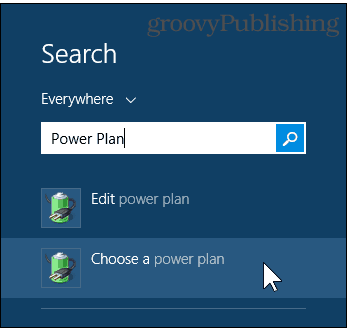
Varmista siitä Korkea suorituskyky on valittu ja aktiivinen, valitse sitten Muuta suunnitelman asetuksia.
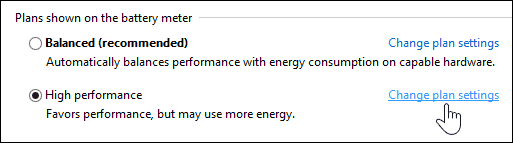
Siirry nyt kohtaan Muuta virran lisäasetuksia.
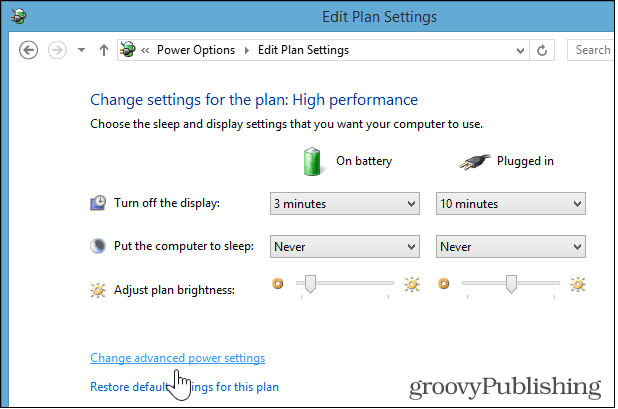
Muuta sitten arvo alle Kiintolevy> Kiintolevyn kääntö jälkeen> Akku. Suosittelen, että asetat tämän välille 5-10 minuuttia.
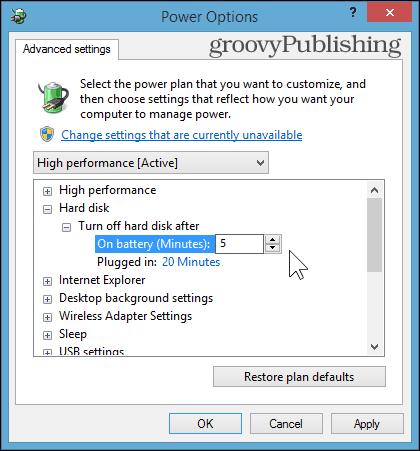
Poista langattomat sovittimet käytöstä, kun niitä ei käytetä
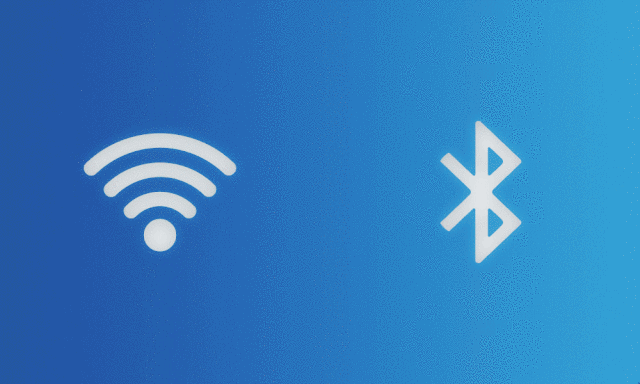
Tämä on ylivoimaisesti suurin tekoepätoivo akun säästämiseksi. Bluetoothin kytkeminen pois päältä on todennäköisesti helpompaa kuin Wi-Fi, koska tietokoneellasi ei ole tarpeeksi tekemistä ilman Internet-yhteyttä, mutta voit silti olla varattu jonkin aikaa, jos et mene yhden pelaajan pelien ja toimistoasiakirjojen ulkopuolelle. Ellei et tallenna heitä tietysti OneDriveen.
Vaikka Advanced Power Plan -asetukset sallivatkun otat virransäästötilan käyttöön WLAN-sovittimellasi, suosittelen, että otat sen huomioon ja poistat vain Wi-Fi: n ja Bluetoothin käytöstä, kun et käytä niitä. Windows 8 -valmiissa kannettavissa tietokoneissa on yleensä pikakuvake lentokonetilaan (minun tapauksessani fn + F2), mikä on nopea tapa poistaa nämä adapterit hetkessä.
On myös syytä huomata, että lentokonetilan käyttöönotto Windows 10: ssä on myös välitön. Käynnistä vain Action Center ja napsauta tai napauta Airplane Mode -kuvaketta.
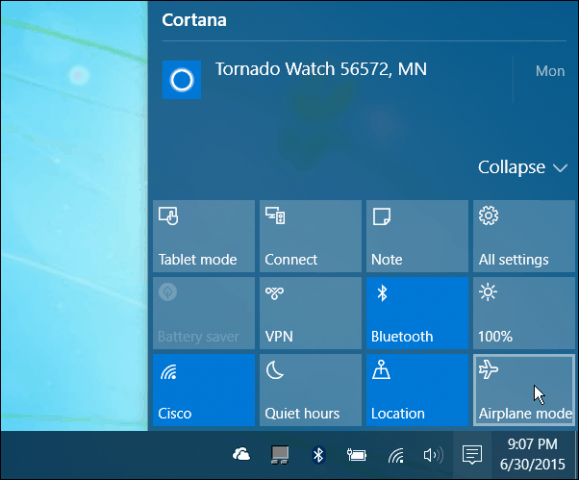
Kaipaisimmeko mitään? Kerro meille, mitä suosikkivinkkejäsi parantaa kannettavan tietokoneesi akun käyttöikää säilyttäen samalla laadukas suorituskyky.










Jätä kommentti